GNSS思博伦卫星导航模拟器GSS7000使用指南
随着使用思博伦卫星导航模拟器的小伙伴们越来越多,我们收到的模拟器使用方法需求也越来越多。
今天我们就从最基础的思博伦卫星导航模拟器GSS7000硬件连接开始,一步一步详细操作来教大家如何使用卫星导航模拟器软件PosApp
1、硬件连接
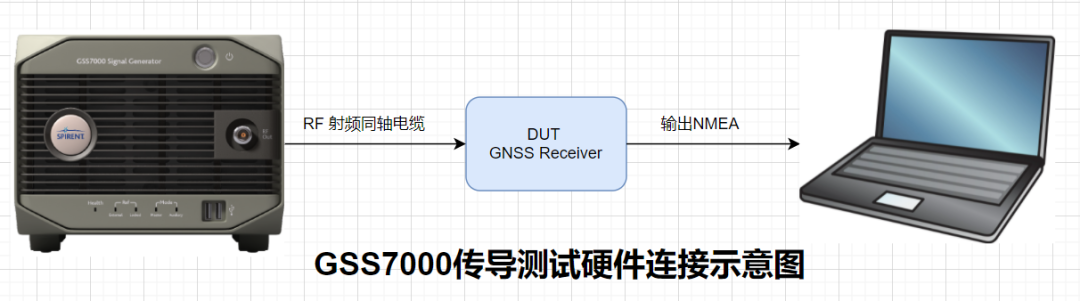
↑如上图所示,首先使用射频同轴电缆线将GSS7000前面板的N 头RF out 接入被测物 (DUT) 的射频天线口。DUT通过USB线接入电脑输出NMEA信息用于测试接收机的TTFF,灵敏度,定位精度,卫星信号CN0等信息。
2、PosApp
思博伦卫星导航模拟器GSS7000内预置了Windows操作系统,在上面安装了思博伦拳头产品卫星导航模拟器软件Positioning Application (PosApp)
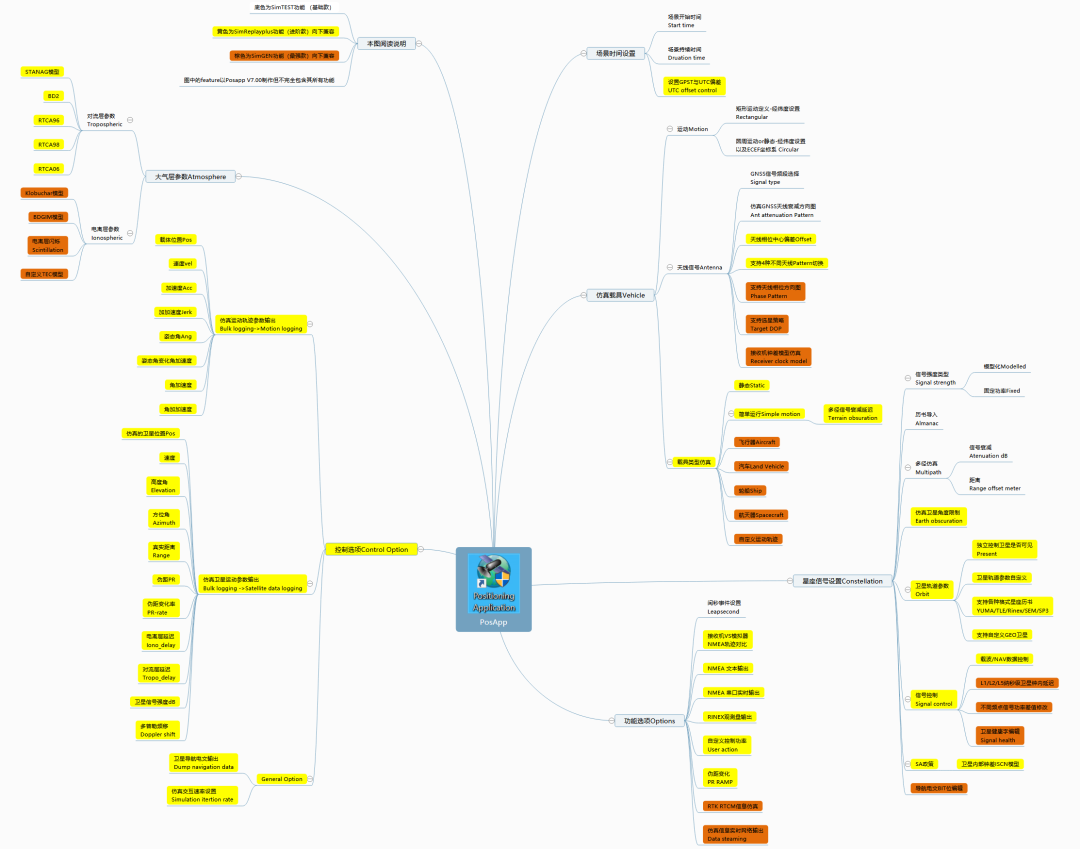
↑PosApp又分为三个层级:SimTEST(基础)/SimReplayPlus(进阶)/SimGEN (王者)功能依次递进。
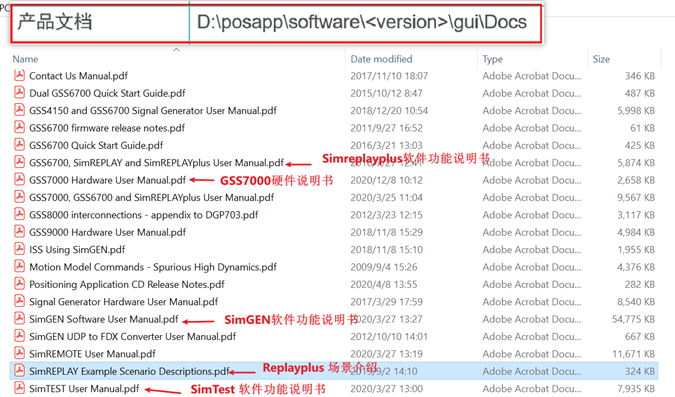
↑更为详细的功能文档介绍都在每一台思博伦卫星导航模拟器GSS7000设备内
接下来我们以SimReplayplus为例子一步一步来演示基本的操作

思博伦卫星导航模拟器GSS7000已经内置的Windows 10 控制器,只需要后面板DP(DISPLAY)接口接上显示器,USB鼠标键盘即可开始工作。
开机后进入系统对应的账户名密码如下:
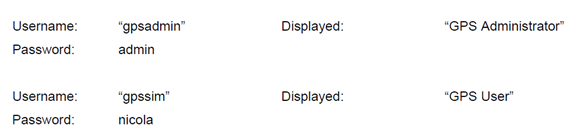
3、首先双击运行GSS7000桌面的PosApp图标,选择打开一个场景Scenario或新建场景
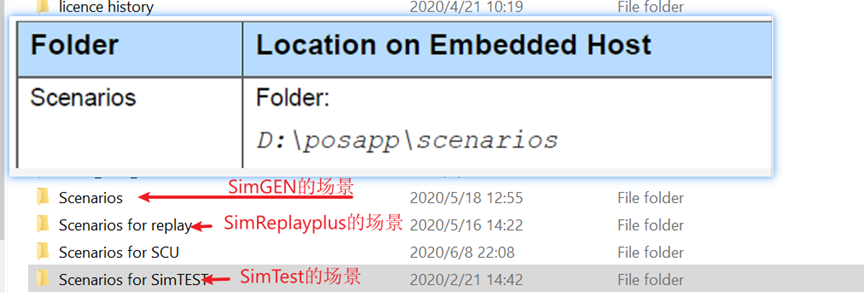
↑各软件层级对应的场景如上图路径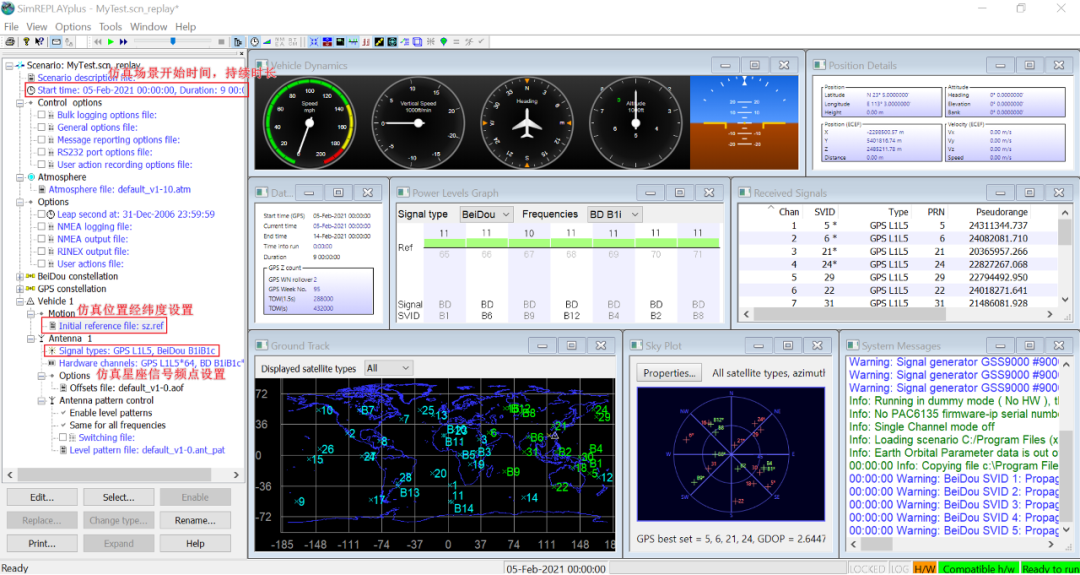
最左边为场景树Scenario Details Trees : 场景关键参数定义
Vehicle Dynamic 显示仿真载具的动态数据:速度/高度变化/方向/高度Position
Details 仿真的位置:经纬度/速度/ECEF 坐标系下位置
Date/time: 场景仿真开始时间/当前运行时间/场景持续时间
Power Levels Graph: 每颗卫星信号功率显示
Received Signals:仿真的所有卫星详细信息 PRN/伪距/多普勒频移等
Ground Track:接收机在世界地图上的显示
Sky Plot: 接收机视线内的卫星
System messages:PosApp软件运行打印系统信息
仿真场景Scenario中有丰富的仿真要素,包括信号发射卫星端、信号传播、信号接收等通信链路全过程。
其中最基本和重要的参数是仿真时间,位置和载具运动状态,星座信号频点,功率调节。
4、设置场景时间
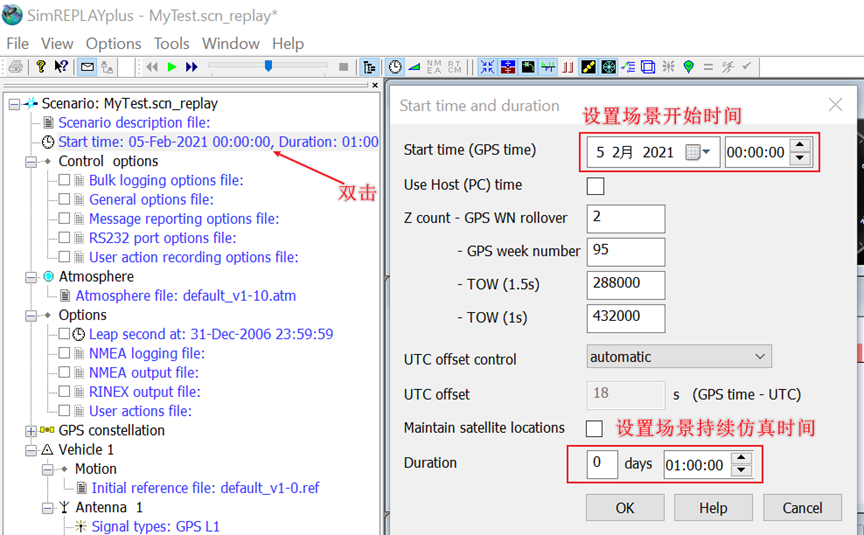
↑双击Start time进入场景仿真时间设置,GPS系统与时间息息相关。因为卫星导航定位还有一项重要的功能是授时,仿真时间可以设置到过去也可以是未来。
Duration 定义场景仿真持续时间,PosApp V8.00后最大支持65天的连续仿真。
5、 设置仿真位置
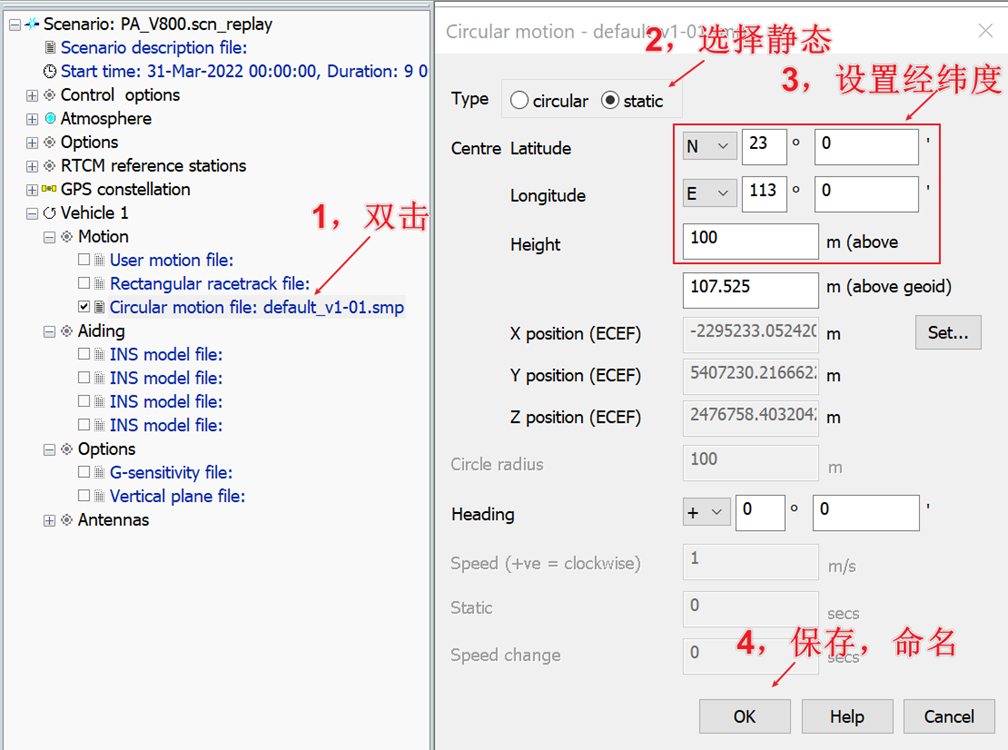
↑双击Vehicle 1 -> Motion->Circular motion file 弹出经纬度设置界面。本例为Vehicle仿真静态点static。更多动态载具设置参见文章《PosApp使用之如何设置动态载具》。经纬度任意定义同时也支持ECEF坐标系下的位置设置,两者自动转换设置其一即可。设置完毕后点击OK会弹出窗口命名这个位置以便下次直接选择位置。
6、设置仿真星座频点
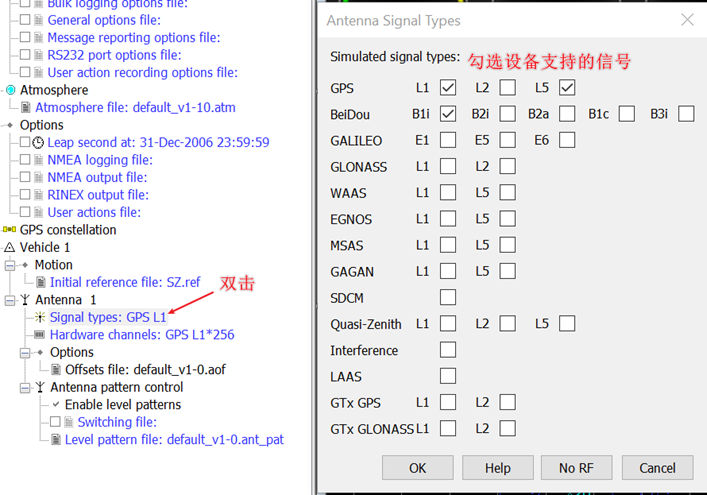
↑双击Vehicle 1->Antenna 1->Signal types 后便可选择期望仿真的信号。注意这里只能选择仪器购买的license信号,否则会提示报错:
Could not map every antenna to a signal generator output
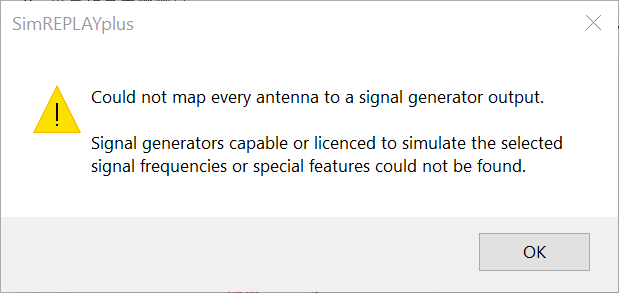
如何确认现在的设备支持哪些信号,多少卫星channel?
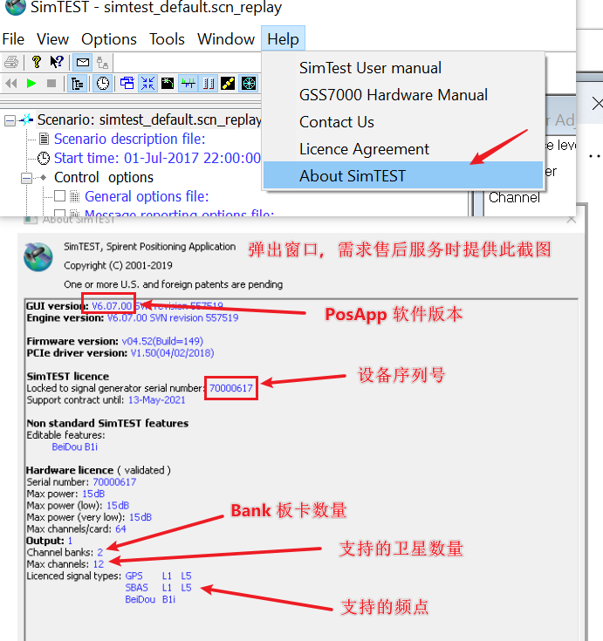
7、运行场景
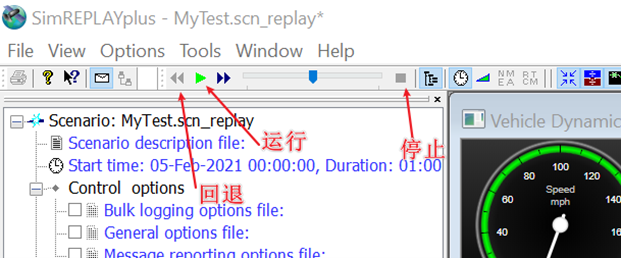
至此场景最基础的参数已经设置完毕,可以进行仿真测试。在场景工具栏绿色三角为运行run按钮;运行中正方形红色图标为停止按钮;两个向左箭头为回退按钮。
每次停止场景后都需要回退到最初状态才能对场景的参数进行设置否则会出现无法设置,Read Only提示
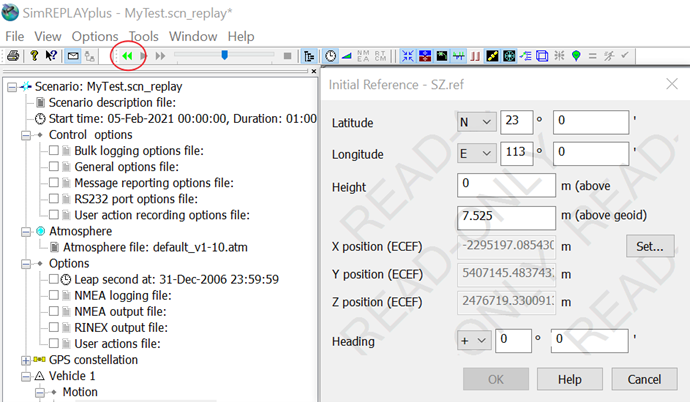
8、查看和控制功率

↑在Powe Level Graph界面左击鼠标任意某颗卫星可以弹出该卫星正在播发的信号,当前功率值。例如当前GPS SVID=29 L1 C/A功率为-118.84dBm
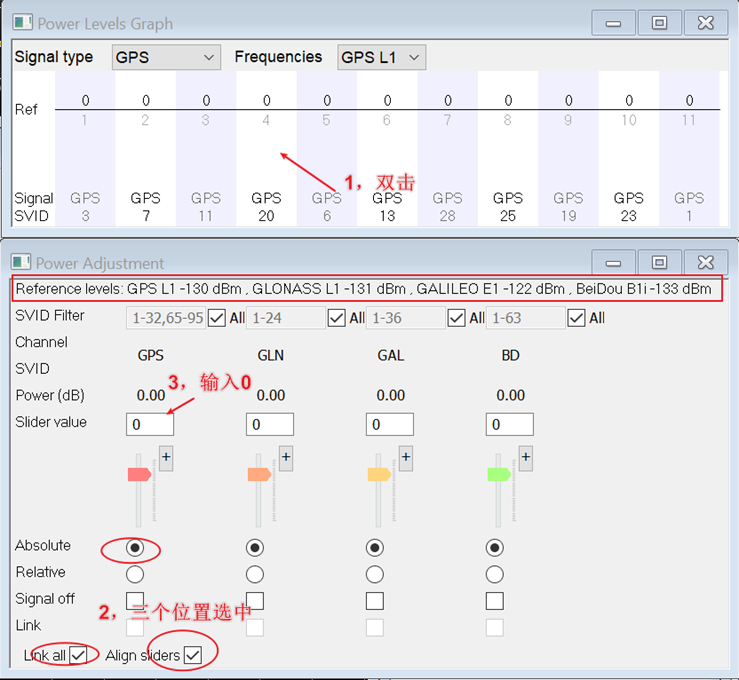
↑在Power Level Graph界面任意双击后便会弹出功率控制窗口Power Adjustment. 为了让同一星座的所有卫星功率保持一致,以方便接收机端观察CN0时一致。
三个位置勾选,Absolute-绝对功率,
Link all-设置一个功率值便可让剩下所有功率同步,
Align slider-同星座内卫星功率一致。
最后在Slider value内输入0 dB,便可将GPS L1 输出功率设置成-130dBm.
举个例子如果想要输出-140dBm 则在value内直接输入-10即可。
总结
至此,本文介绍了PosApp 日常使用的90%功能,详细到了上电开机就能操作。方便用户快速上手使用思博伦卫星导航模拟器GSS7000, 使之成为助力研发、测试、产线的有力生产力工具。





